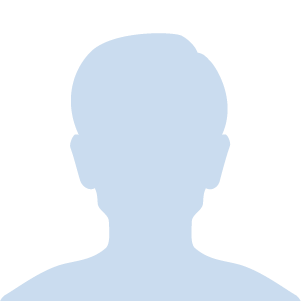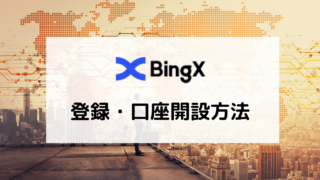本記事ではそんな、MEXCの登録・口座開設をしたい人に向けて、その方法を解説しています!
・登録・口座開設に必要なのは、メールアドレスか電話番号だけ
・登録はブラウザ・アプリ共に日本語対応でとても簡単
・KYC(本人確認なし)で入出金や取引が可能(1日10BTCの出金制限あり)

MEXCとは?

MEXCは、2018年に設立された仮想通貨取引所です。
日本での知名度はあまりないですが、CoinMarketCapのデリバティブ取引ランキングではTop5に名を連ねており、世界的に有名な取引所になっています。
日本語サポートも充実しており、おすすめの取引所の1つです。
MEXCの基本情報
| 取引所 | MEXC |
|---|---|
| 運営会社 | MEXC Exchange |
| 本社 | シンガポール |
| 設立 | 2018年 |
| ライセンス | エストニア、米国、オーストラリア、スイス、カナダ |
| 独自トークン | MX |
| 取引方法 | 現物取引、先物取引 |
| 取扱銘柄数 | 1,500種類以上 |
| 最大レバレッジ | 200倍 |
| スマートフォンアプリ | あり |
| 日本語対応 | あり |
MEXCのメリット
ここからは、主なMEXCを利用するメリットをお伝えしていきます。
MEXCの口座開設を検討している方は参考にしてみてください。
①日本語対応サービスが充実している
②セキュリティ対策が万全
③レバレッジ最大200倍まで可能
①日本語対応サービスが充実している
MEXCは日本語に対応しているので、日本人ユーザーにも利用しやすい海外取引所です。
海外取引所の中には、英語や中国語でしか対応していないところも多く、実は日本語対応している取引所は大きなメリットなのです。
公式サイトの日本語訳はもちろん、公式Blog、Twitter、Telegramなども対応しています。
公式サイト
https://www.mexc.com/ja-JP
公式Blog
https://blog.mexc.com/ja/blog-homepage-japanese/
Twitter
https://twitter.com/MEXC_Japan
Telegram
https://t.me/MEXCJapan
②セキュリティ対策が万全
世界的に人気の取引所であるMEXCですが、日本ではまだ馴染み深くありません。
そこで、MEXCを利用する際に気になることの1つは、セキュリティ面でしょう。
以下にMEXCが行っているセキュリティ対策の例を挙げます
・メールやGoogle、SMS認証
・ログイン通知
・アンチフィッシングコード
・常にユーザー対応のセキュリティチームが稼働
・検証チャンネルがある
MEXCは、多くのセキュリティ対策がされているため、かなり安全性は高いと言えます。
特に、常時セキュリティチームが稼働しているので、緊急時に連絡(service@mexc.com)できることは安心できますね!
③レバレッジ最大200倍まで可能
MEXCでは、最大200倍のレバレッジで取引することが可能です。
日本国内では、仮想通貨取引のレバレッジは最大でも2倍までしか取引できないため、これは海外取引所を使うメリットになります!
しかし、200倍で取引できるのはBTCUSDTと ETHUSDTのペアのみのため、注意しましょう。
ブラウザでのMEXCの登録・口座開設方法
ここでは、ブラウザでの口座開設方法を解説します。
アプリで登録したい方は、次の項目で解説しているのでそちらを参照してみてください。
必要なものはメールアドレスか電話番号だけです!
数分でサクッと登録できるので、気軽にやってみましょう!
Step① 公式サイトにアクセス
MEXC公式サイトにアクセスします。
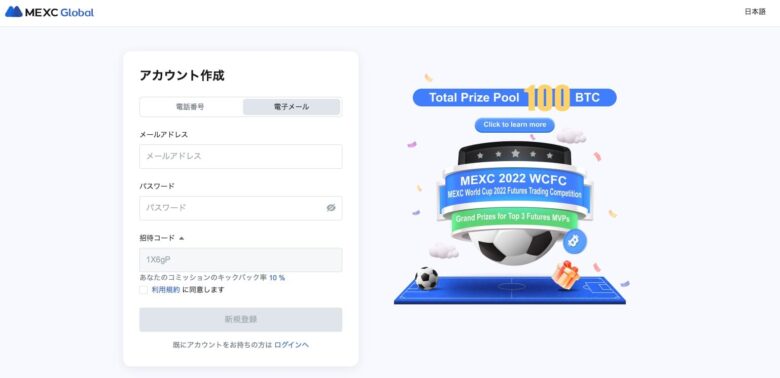
Step② メールアドレスor電話番号とパスワードの入力
メールアドレスor電話番号とパスワードを入力し、「次へ」をクリックしてください。
※ここではメールアドレスを入力しています。
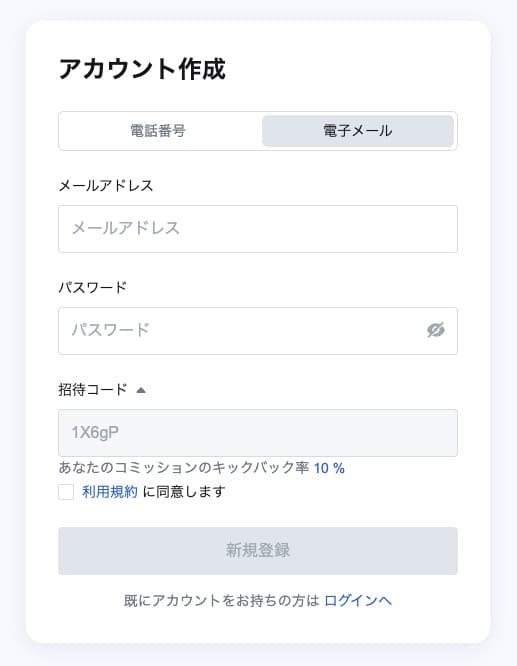
Step③ メール認証
入力したメールアドレス宛に認証コードが送られてくるので、入力して登録完了です!
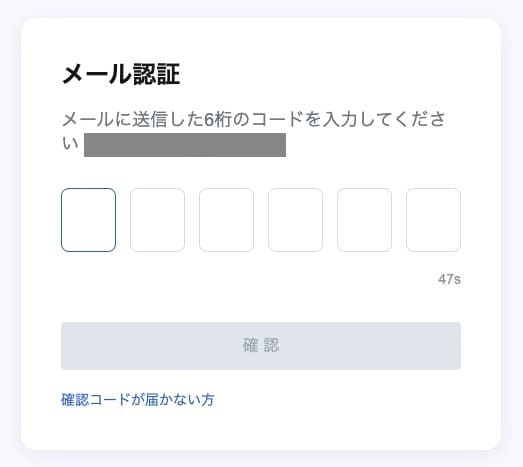
アプリでのMEXCの登録・口座開設方法
ここではiPhoneでの登録・口座開設方法の解説をします。
Step① MEXCアプリを入手
MEXCのアプリをダウンロードしてください。
アプリを開いたら、右上又は左上のマークからログイン画面を表示させてください。
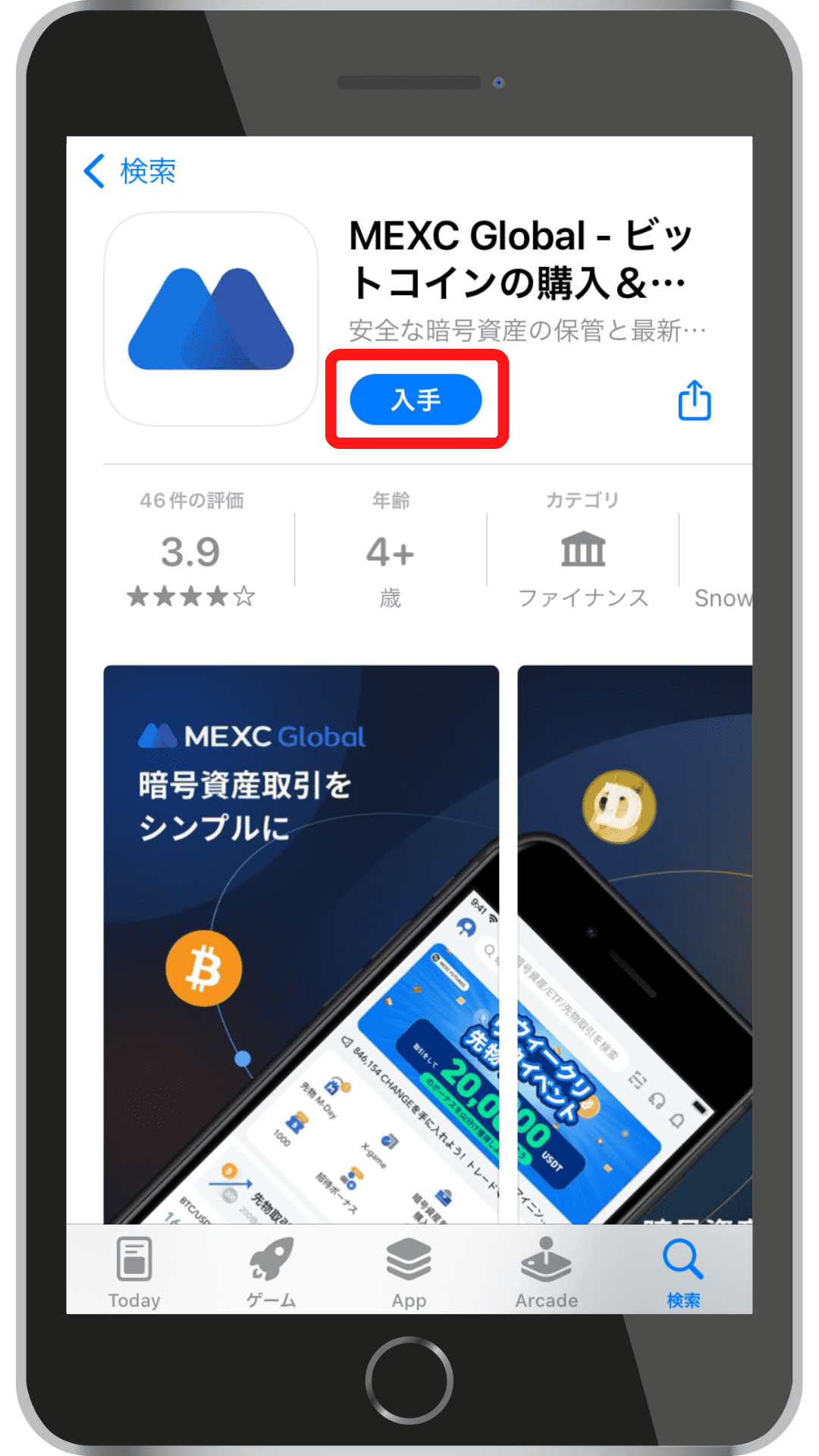
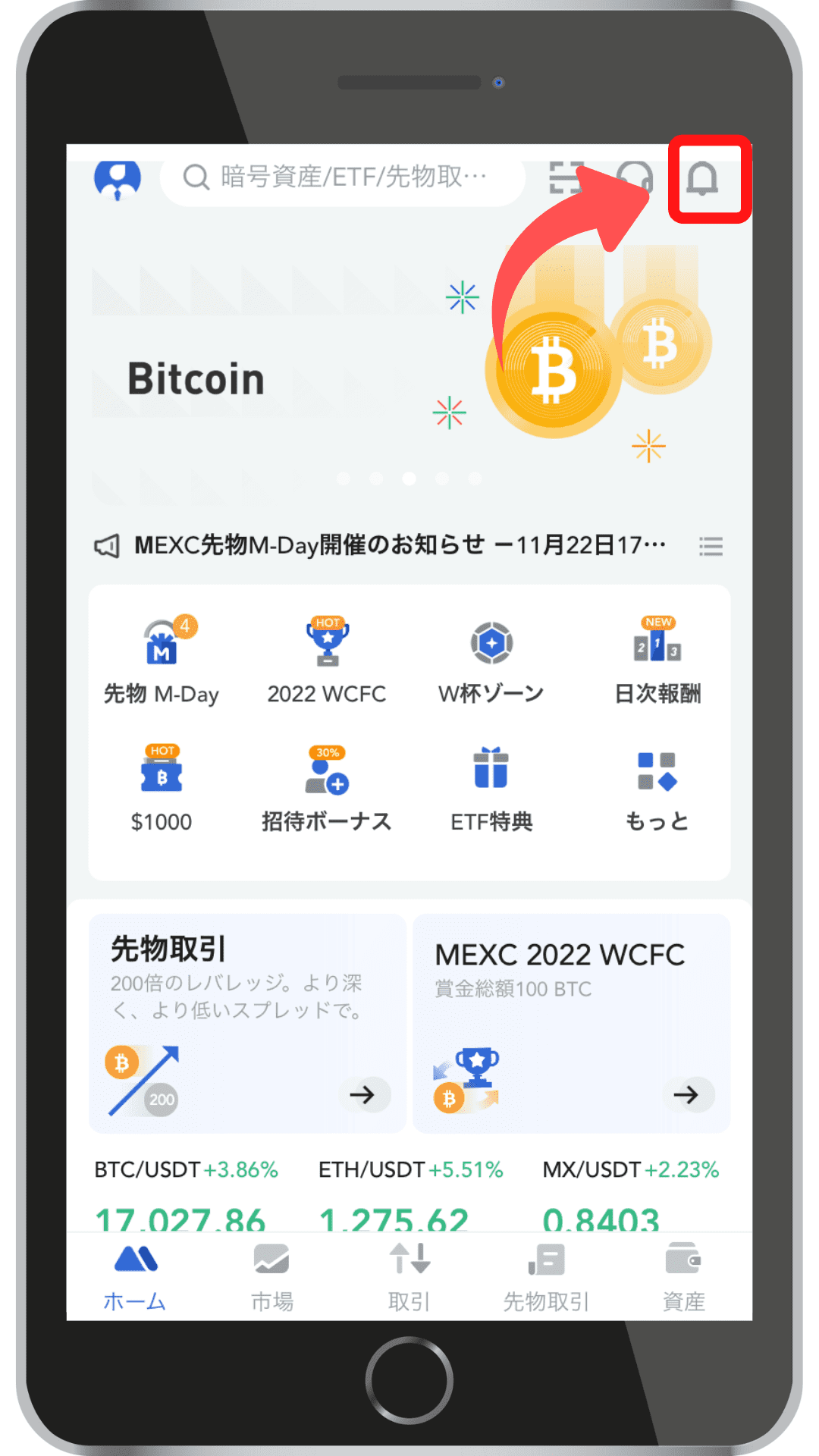
Step② メールアドレスor電話番号とパスワードの入力
ログイン画面を開いたら、右上の「登録」を押してください。
メールアドレスor電話番号とパスワードを入力し、「次へ」を押してください。
※ここではメールアドレスを入力しています。
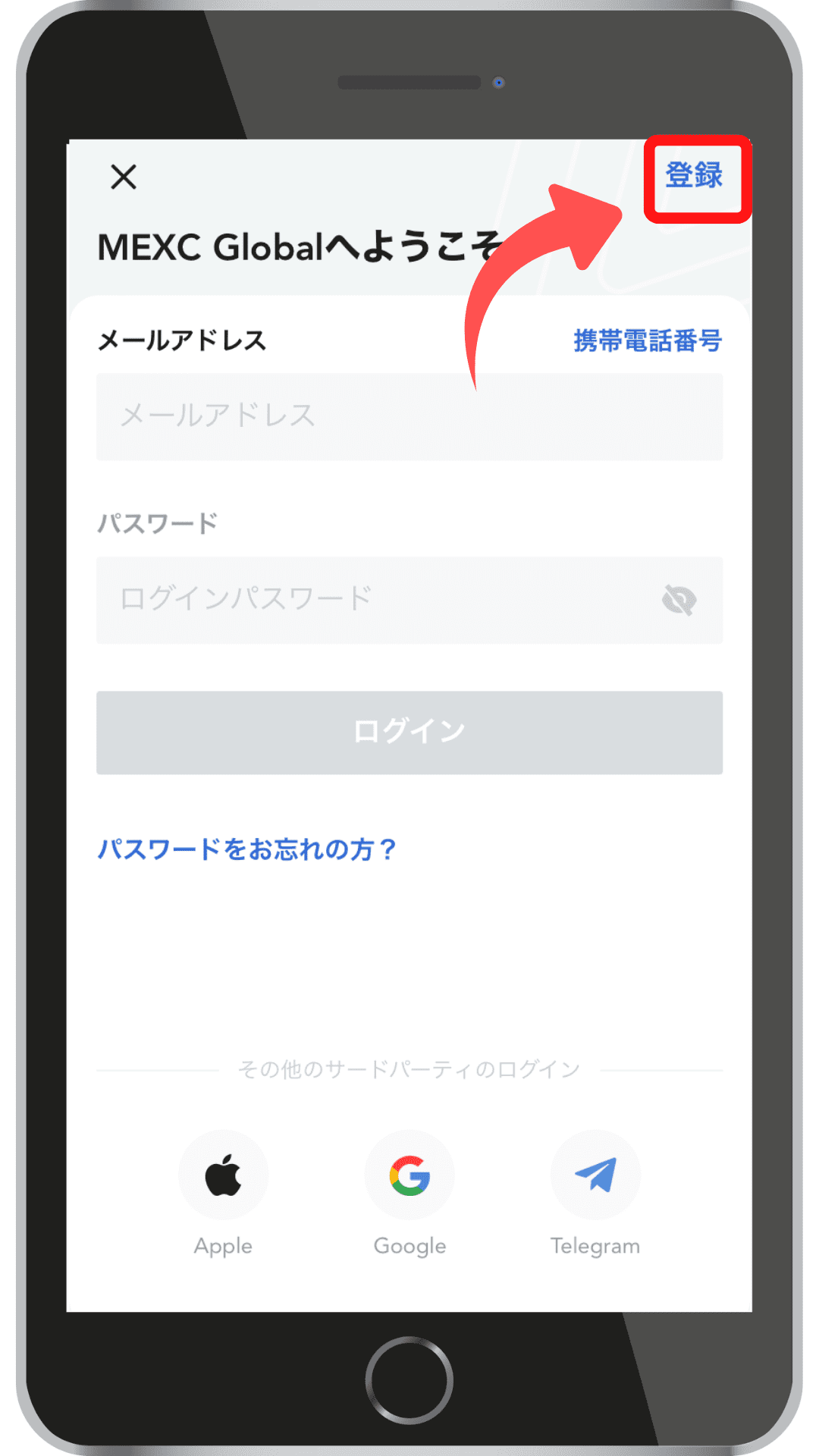
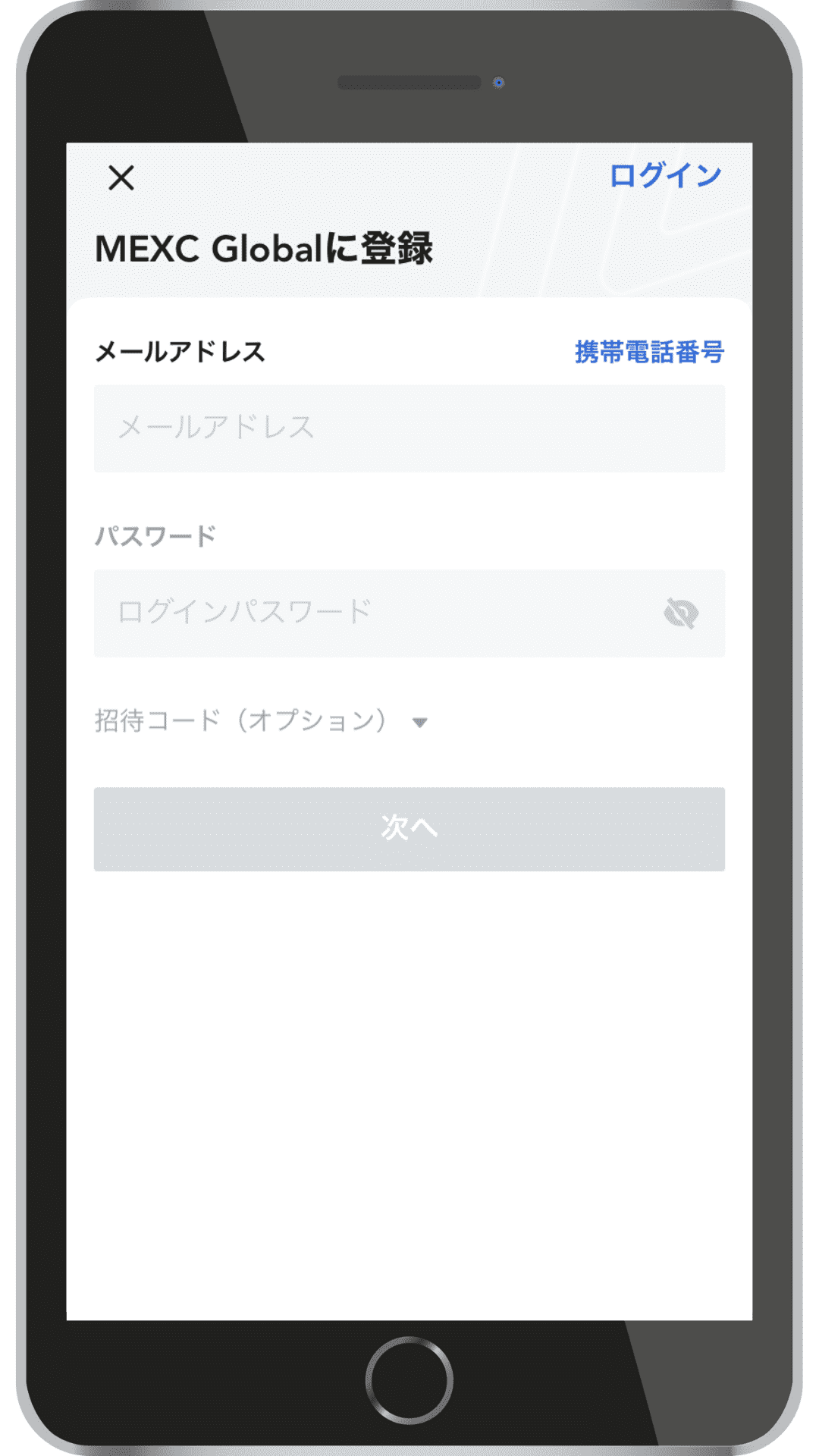
Step③ メール認証
入力したメールアドレス宛に送られてきた認証コードを入力したら登録完了です!
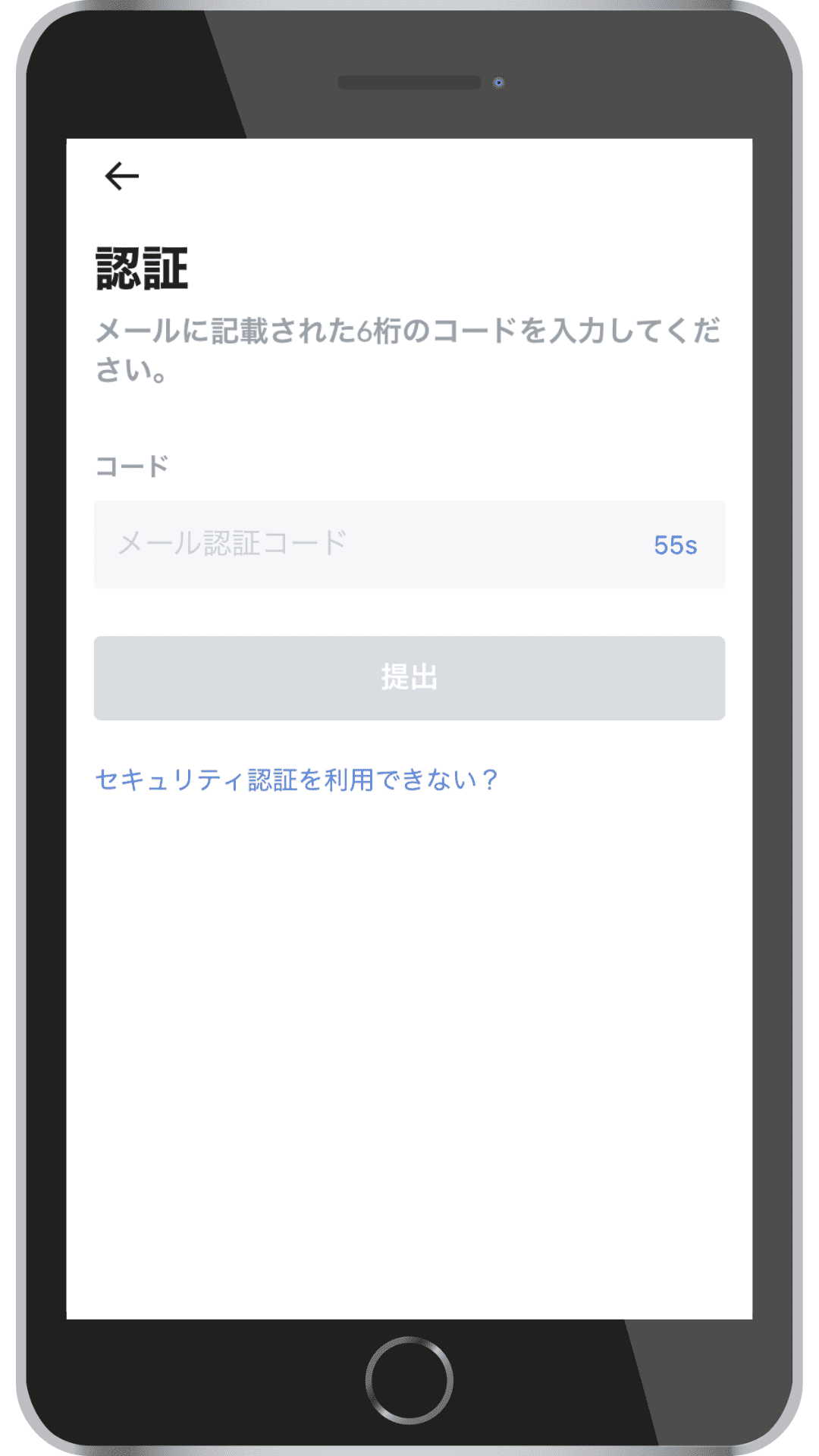
MEXCの二段階認証設定方法
MEXCの二段階認証の方法は3つあります。
①メール認証
②Google Authenticatorを使った認証
③携帯電話SMS認証
①のメール認証については、登録時に自動的に設定されています。
他の2つも自分の資産を守るために、ぜひやっておきましょう!
Google Authenticatorを使った認証
1つ目のGoogle Authenticatorを使った認証の設定方法を解説します。
Step① アカウントアイコンのセキュリティを選択
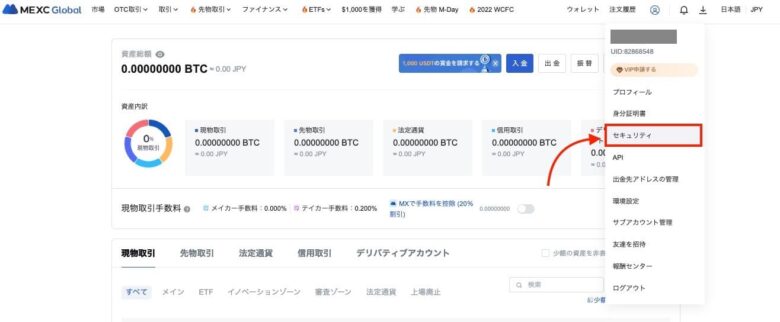
Step② Google二段階認証の連携
MEXC/Google認証の設定をクリックします。

Step③ Google Authenticatorをダウンロード
すでに使用している方は「次へ」を押してください。
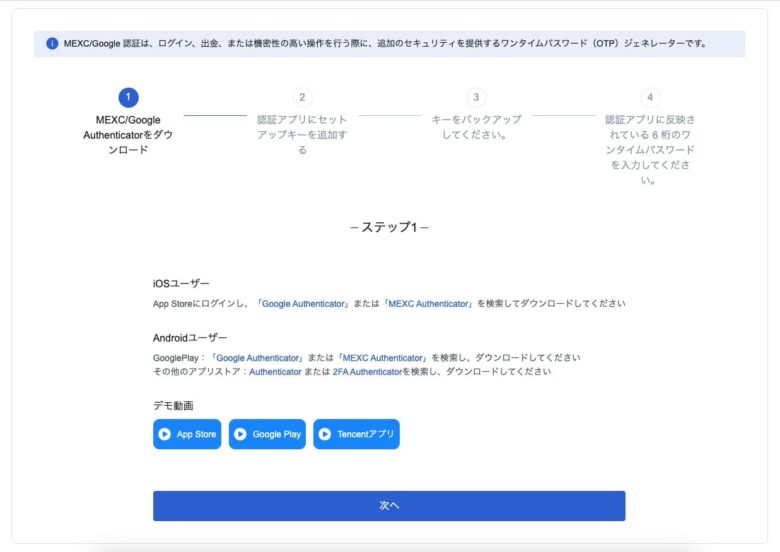
Step④ QRコードをスキャンorキーを入力
Google Authenticatorを使ってQRコードをスキャンorキーを入力しましょう。
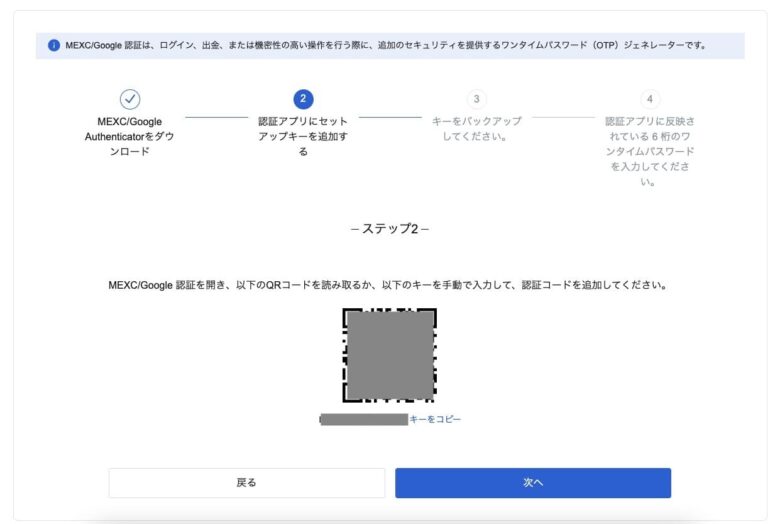
Step⑤ キーのバックアップ
故障したり、紛失した時のためにキーのバックアップを必ず取っておきましょう。
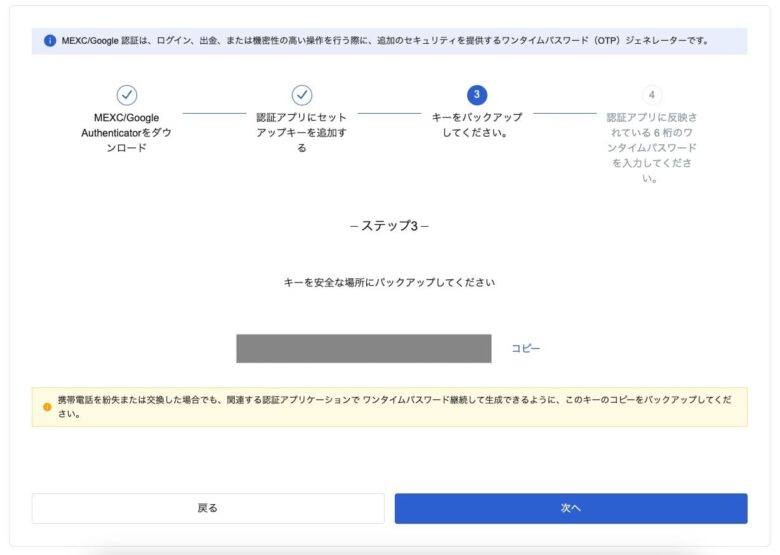
Step⑥ 認証コードの入力
以下2つを入力します。
・ログインパスワード
・登録しているメールアドレスに送られてきた認証コード
・Google Authenticatorの認証コード
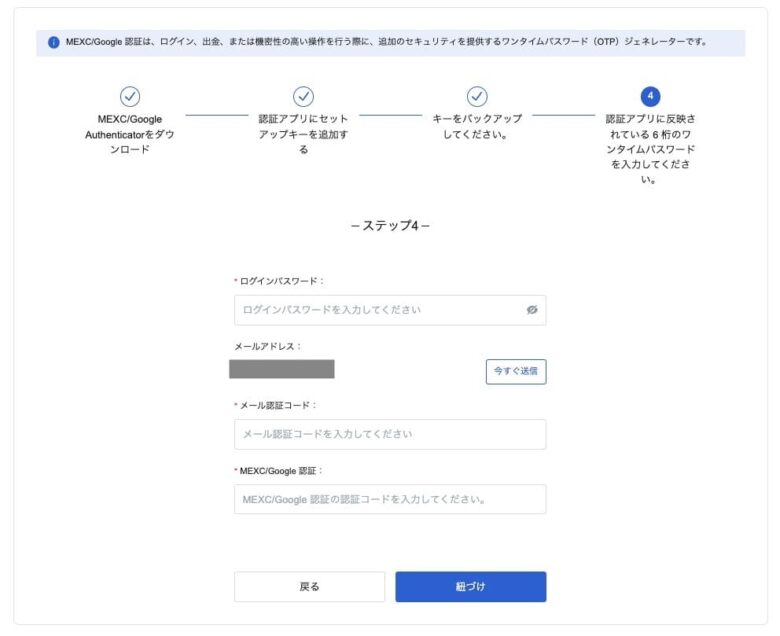
以上でGoogle Authenticator認証は完了です!
携帯電話SMS認証
携帯電話SMS認証の設定方法を解説します。
Step① アカウントアイコンのセキュリティを選択
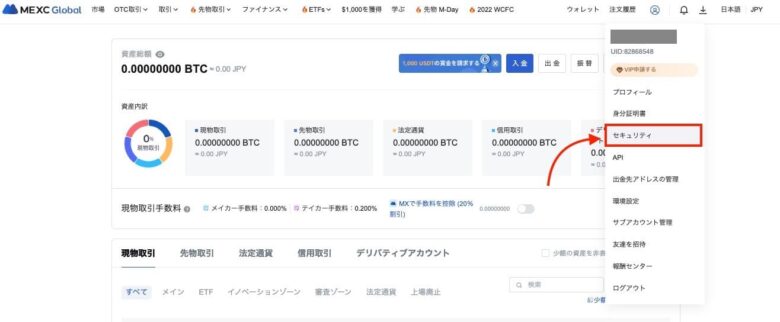
Step② 携帯電話の連携
SMS認証の「認証」をクリックします。

Step③ 認証コードの入力
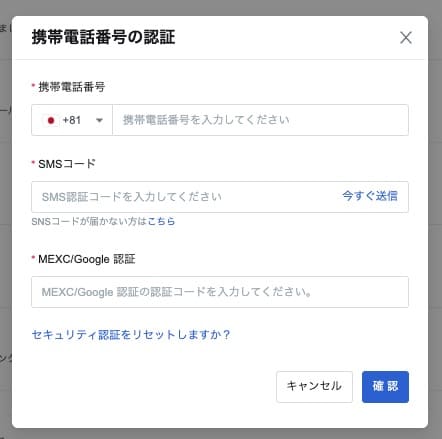
携帯電話番号を入力します。
「今すぐ送信」を押し、以下2つを入力します。
・SMSで送られてきた認証コード
・Google Authenticatorの認証コード(設定した人のみ)
以上で携帯電話SMS認証は完了です!
MEXCのKYC(本人確認)の方法
MEXCでは、KYC(本人確認)認証しなくても入出金や取引が可能です。
ただ、KYC認証をすることにより、以下のメリットがあります。
•24時間以内の出金限度額の増量
•クレジットカードで仮想通貨をの購入が可能
•MEXCローンチパッド に参加が可能
24時間以内の出金限度額は、以下の表のとおりです。
| KYC認証レベル | 24時間以内の出金限度額 |
|---|---|
| 認証なし | 10BTC |
| 認証レベル1 | 80BTC |
| 認証レベル2 | 200BTC |
認証レベル1の登録方法
Step① アカウントアイコンの身分証明書を選択
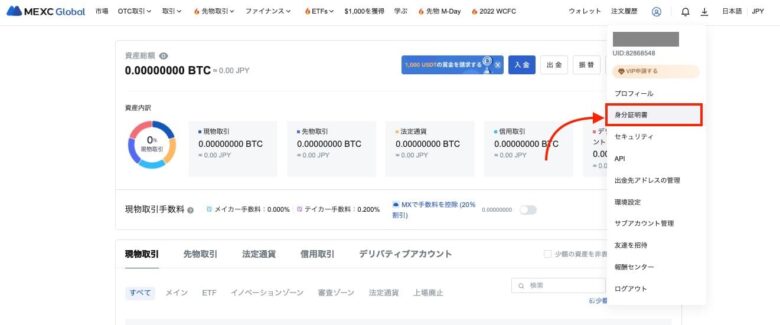
Step② 「認証する」をクリック
認証レベル1の本人確認の「認証する」をクリックします。

Step③必要事項の入力と本人確認書類のアップロード
本人確認書類は以下3つから選択できます。
- 運転免許証
- マイナンバーカード
- パスポート
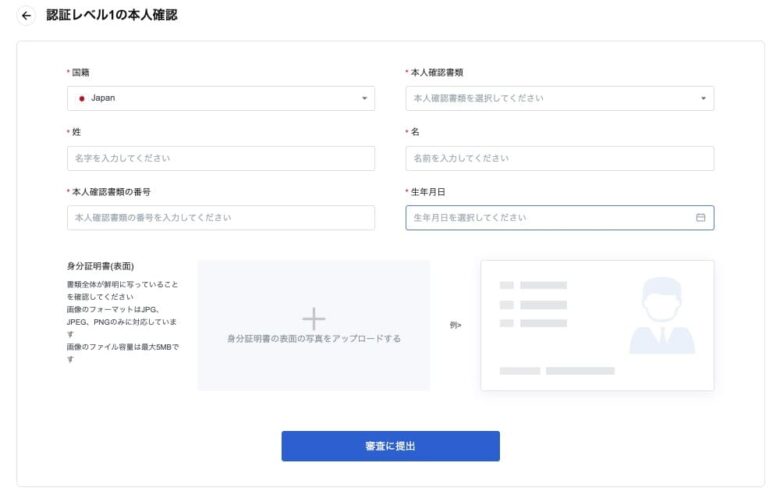
これで認証レベル1のKYC認証の申請は終了です!
あとは、承認されるのを待ちましょう!
認証レベル2の登録方法
Step① アカウントアイコンの身分証明書を選択
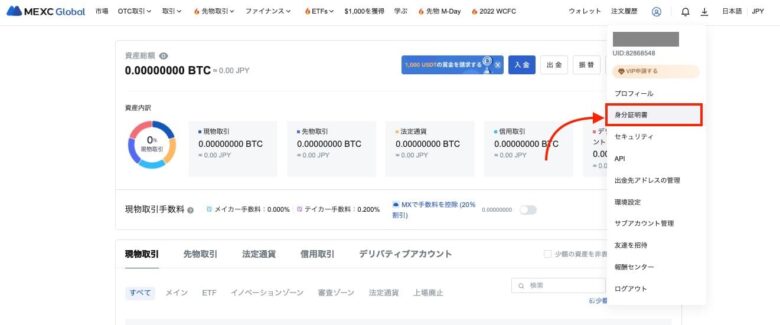
Step② 「認証する」をクリック
認証レベル2の本人確認の「認証する」をクリックします。

Step③ 国籍と本人確認書類の選択
認証レベル1と同じく、本人確認書類は以下3つから選択できます。
- 運転免許証
- マイナンバーカード
- パスポート
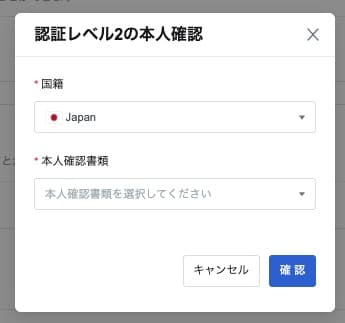
Step④Start verificationの画面で「start」をクリック
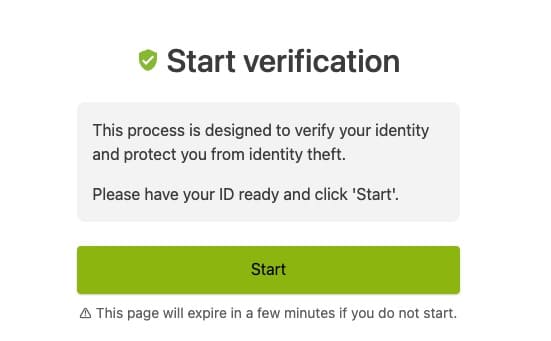
Step⑤アップロード方法の選択
以下3つアップロード方法を選択してください。
- Continue on mobile (携帯で認証)
- Take photo using webcam(webカメラを使用して撮影)
- Upload file from device(デバイスから画像のアップロード)
※今回は1番下のデバイスからのアップロードで進めていきます。
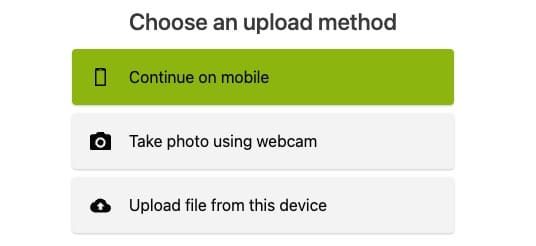
Step⑥画像のアップロード
「Choose file」を押し、本人確認書類をアップロードしてください。
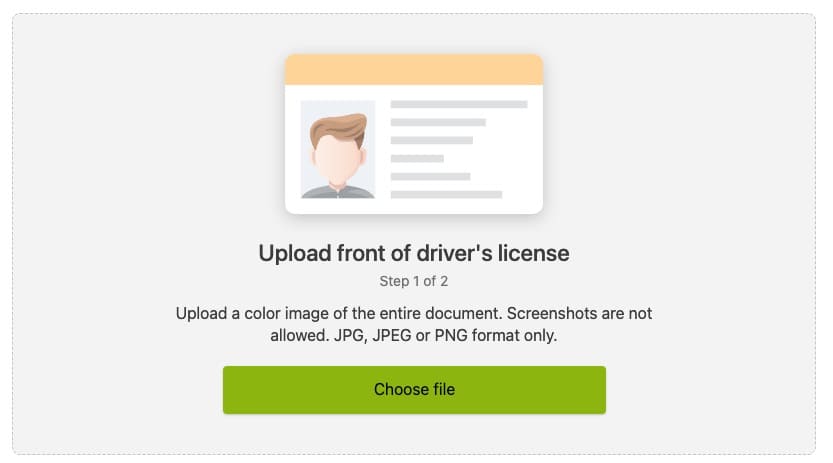
Step⑦自撮り画像の撮影
「start」を押し、自撮り画像の撮影をしてくだい。
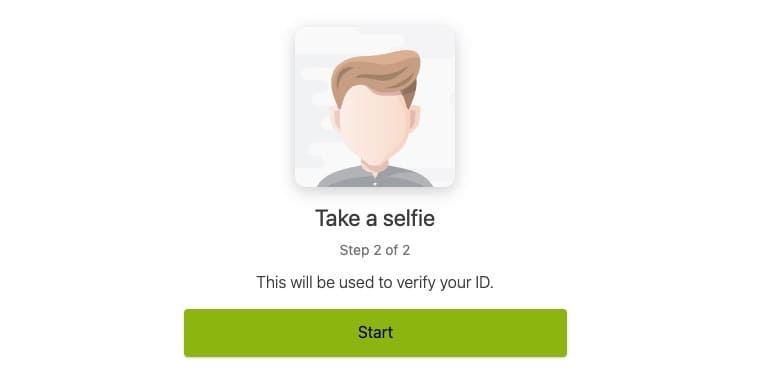
これで認証レベル2のKYC認証の申請は終了です!
あとは、承認されるのを待ちましょう!
MEXCの登録・口座開設方法まとめ
・登録・口座開設に必要なのは、メールアドレスか電話番号だけ
・登録はブラウザ・アプリ共に日本語対応でとても簡単
・KYC(本人確認なし)で入出金や取引が可能(1日10BTCの出金制限あり)

本記事では、MEXCのメリット、登録・口座開設方法について解説しました。
MEXCの口座開設は、ブラウザ・アプリ共に日本語対応でとても簡単にできます!
KYC(本人確認)なしでも入出金や取引が可能ですので、海外取引所で不安な方でもお試し感覚で利用することができます。
これから海外取引所の利用を考えている方は、MEXCで始めてはいかがでしょうか。